Atom 安装配置C/C++ Atom安装配置C/C++详细教程
Invincible_008 人气:0Atom (一款开源的代码编辑器)是github专门为程序员推出的一个跨平台文本编辑器。具有简洁和直观的图形用户界面,并有很多有趣的特点:支持CSS,HTML,JavaScript等网页编程语言,还支持C,C++,JAVA,Python,Object-C等流行编程语言,支持宏,自动完成分屏功能,集成了文件管理器。本文针对C/C++ 环境下配置进行讲解(笔者折腾了一上午),话不多说,先上图。
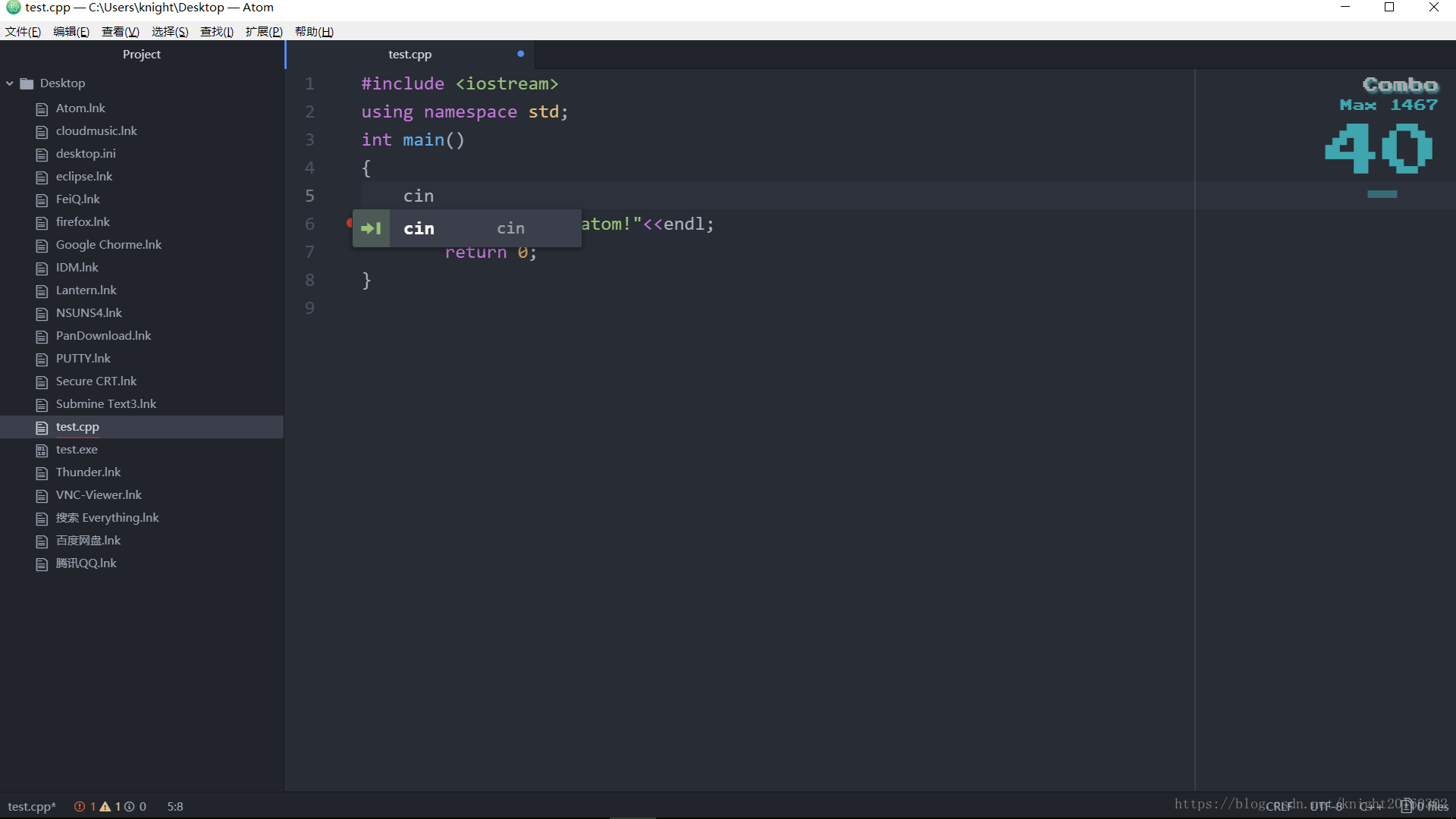
第一步:
下载并安装Atom。
下载地址:https://atom.io/
安装过程:略(全自动)
附上几张图:

第二步(很重要):
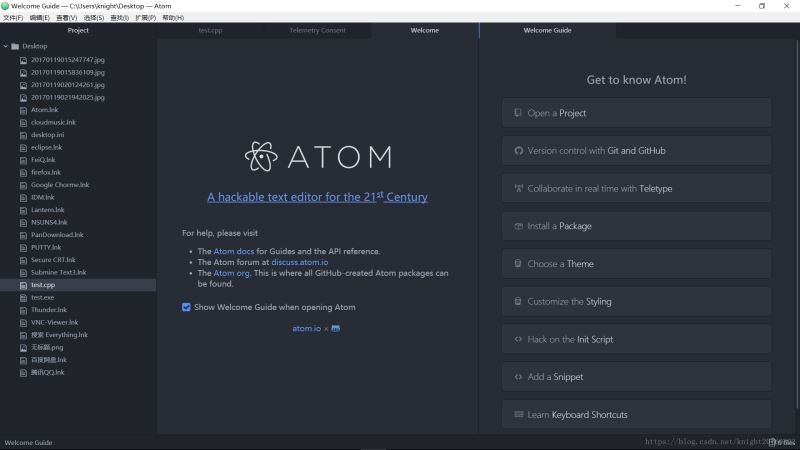
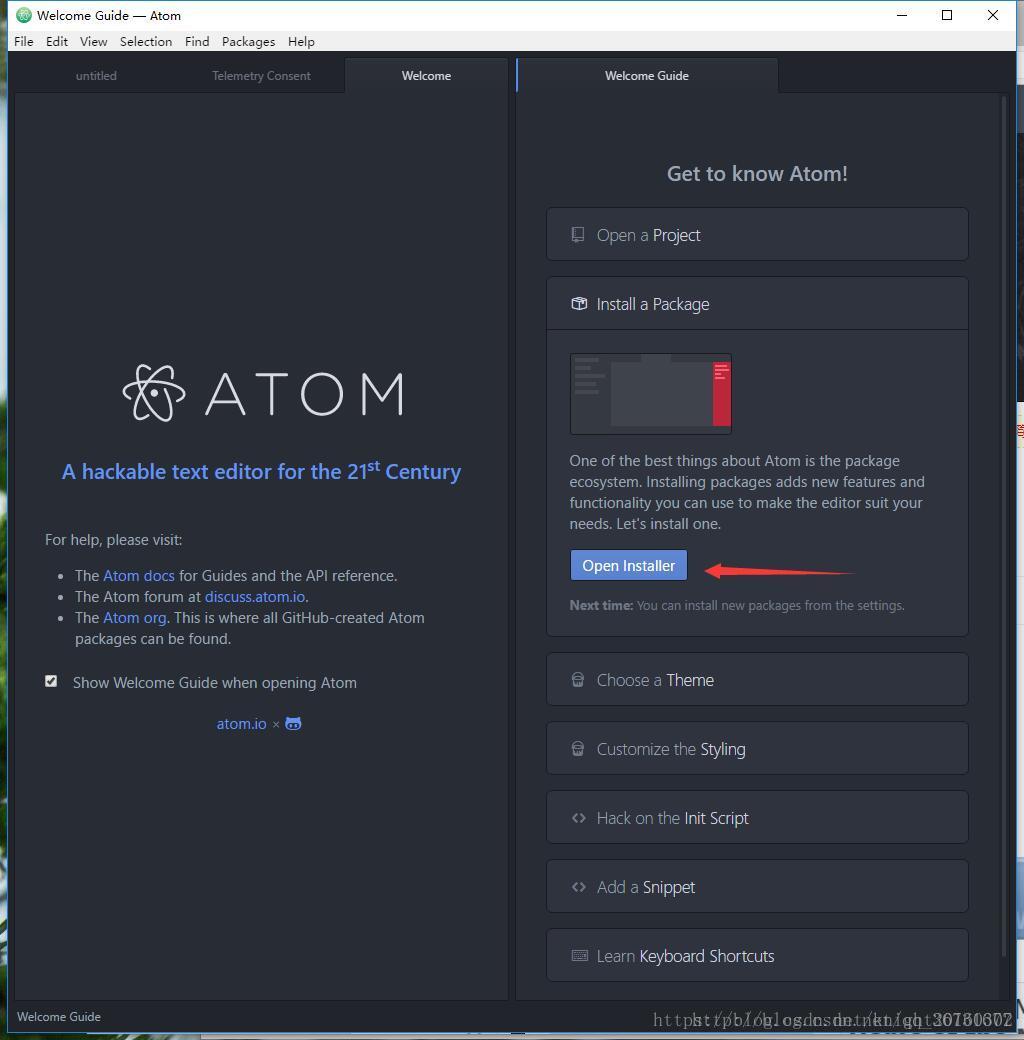
搜索安装三款插件 linter(检查代码语法是否有错误,并提示),linter-gcc,gcc-make-run(编译运行你的C/C++程序)

安装完成后:如果是Windows操作系统,需要将路径改为g++或者gcc(Ubuntu的话不用管)
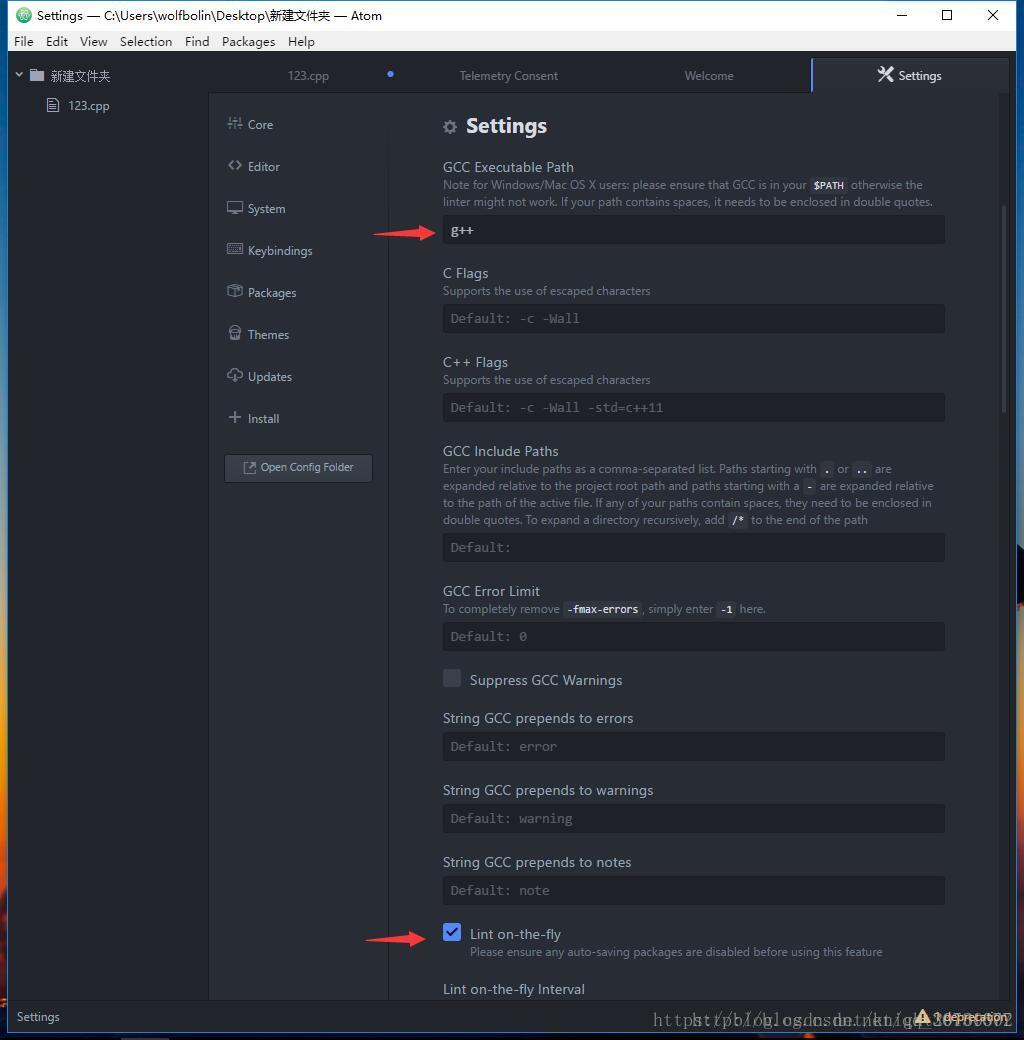
注意:
1.配置该环境前请确保电脑已安装C/C++编译器(MInGW),并配置好环境变量。

详细教程可参考:https:
2.笔者在安装gcc-make-run经常失败,经过一系列的探索,找到的解决方案是:
1)直接从github上面下载源码
地址: https://github.com/tomlau10/gcc-make-run
2)解压安装到本地.atom下的package文件夹下
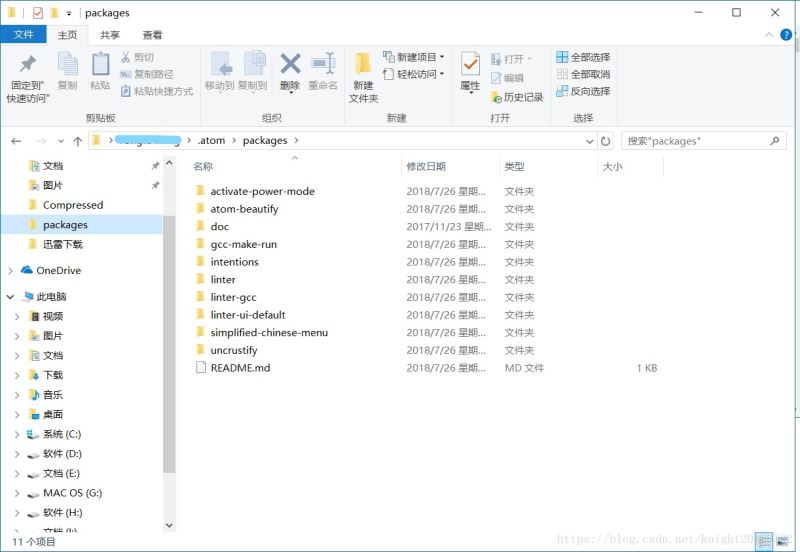
3)解压完成后cmd命令行进入解压的文件目录,然后输入npm install 即可
npm命令提示: ‘npm' 不是内部或外部命令?:https:
如遇到类似的情况可参考上述步骤,笔者屡试不爽
第三步(个人喜好):
在上述可运行程序的基础上,笔者添加了一些新的插件,实现了一些炫酷的功能
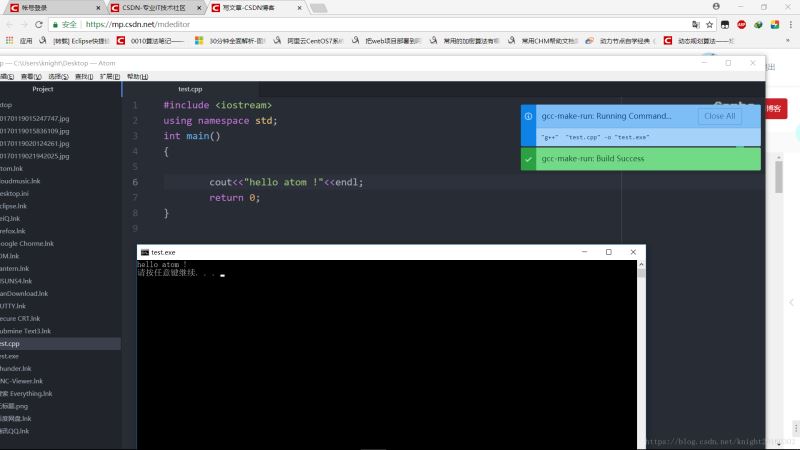
1.Activate Power Mode
这是一款炫酷插件,效果在文章开头已展示,直接在Install a Package中搜索安装即可
2 atom-beautify
这是一款代码格式化工具插件,可实现代码的格式化,同样直接搜索安装即可
使用方法:Package–>Atom Beautify–>Beautify
缺少uncrustify插件的解决方案:https://blog.csdn.net/u010406282/article/details/54314170
经过一系列的洗礼,我们的Atom变得轻便,简洁,炫酷,高效,程序员们可以尽情地coding了。
另外笔者真心推荐一款编译器VSCode(笔者亲测):
https:
总结
加载全部内容